Job informAboutEvents
Der Job InformAboutEvents hat folgende Funktionsweise:
Es wird ein Mail für definierte Rolleninhaber (z.B. Vorgesetzter) erzeugt, welches eine Liste mit allen Mitarbeitern gemäß des Kompetenzzieles enthält, auf die ein bestimmtes Filterkriterium zutrifft (z.B.: Resturlaub größer 70 Tage). Das Mail kann einmalig oder periodisch erzeugt werden.
Anwendungsbeispiel für diesen Job ist folgende Anforderung:
- Vorgesetzte wollen täglich oder wöchentlich per Mail informiert werden, welche Mitarbeiter mehr als x Tage Resturlaub haben
- Welcher Mitarbeiter hat am Vortag mehr als 10 Stunden gearbeitet
- Welche Mitarbeiter haben einen Saldo größer als X
- Welche Mitarbeiter haben am Vortag eine Arztbuchung getätigt > zwecks einer Arztbestätigung
- usw.
Der Vorteil dieses Jobs ist, dass im Webdesk keine Liste (Filter/Statistik) aufgerufen werden muss, sondern der Rolleninhaber aktiv per Mail informiert wird.
Jobkonfiguration
Zu informierende Personen:
-
Rolleninhaber / Mitarbeiter
Je nach Auswahl können entweder Rolleninhaber oder Mitarbeiter über Events informiert werden. Wird der Rolleninhaber als zu Informierender ausgewählt, so bekommt man die Möglichkeit "Alle Rolleninhaber informieren" auszuwählen. Wird dieser Parameter aktiviert, so werden auch Stellvertreter der Vorgesetzten über diesen Job informiert. -
Stichtag
Hier erfolgt die Bestimmung des Zeitpunktes, zu dem der Job die zu informierenden Bedingungen prüft - gestern: Der Job prüft die abzufragenden Konten mit dem Stand von gestern.
- letzter Monatsultimo: Der Job prüft die abzufragenden Konten mit dem Stand des letzten Monatsultimos.
- letzter Quartalsultimo: Der Job prüft die abzufragenden Konten mit dem Stand des letzten Quartals
- Script: Hier können bestimmte Prüfkriterien ergänzt werden. Dieser Punkt dient zur Abdeckung von sehr speziellen Anforderungen
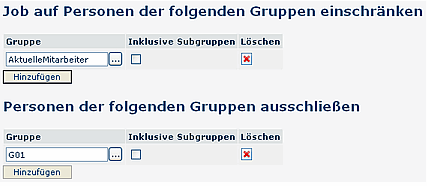
Job auf Personen der folgenden Gruppen einschränken
-
Gruppe
Selektion der gewünschten Gruppe, welche informiert werden soll -
inklusive Subgruppen
Bein Anhaken des Parameters werden auch Untergruppen informiert - Mit Hinzufügen können weitere Gruppen ausgewählt werden, mit Löschen können gruppen wieder gelöscht werden.
Personen der folgenden Gruppen ausschließen
- Mit diesem Parameter können Personen aus bestimmten Gruppen wieder ausgeschlossen werden.
Filter
Mit der Filterfunktion könne Journal-Filter erstellt werden. Jeder Tag, welcher die eingegebene Einschränkung (Filter-Kriterium) erfüllt, wird zum Journalergebnis hinzugefügt. Die Filterkriterien können mit logisch UND und logisch ODER verknüpft werden.
- Formular / Ausdruck
-
Filter
Table - Konto oder Personenfelder aus der Zeitwirtschaftname
- Spalte - Selektion des Kontos oder eines Personalfeldes
- Operator - Wert "<" oder ">"; z.B.: vkkonto4 > 20 oder vkkonto27 <= 20
- Klammerung - mit Hilfe von logischen Operatoren und Klammern können Bedingungen verknüpft werden (AND, OR)
- eine genauere Beschreibung der Filterfunktion finden sie hier
Konfiguration:
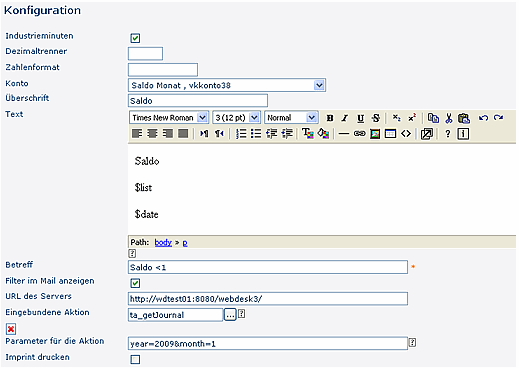
-
Industrieminuten
Ist der Parameter angehakt, werden die Kontowerte in Industrieminuten umgewandelt (betr. ausschl. Werte, welche in Normalminuten konfiguriert sind) - Dezimaltrenner
gibt das Sonderzeichen an, dass den Kommaseperator darstellt - Zahlenformat
Hier kann angeben werden, mit wievielen Kommastellen die Ausgabezahlen dargestellt werden sollen. (0.00 = Es werden immer 2 Kommastellen angegeben, 0.## = es werden nur dann 2 Kommastellen angezeigt, wenn hier auch ein Wert vorhanden ist) -
Konto
Konto, welches im Mail angezeigt wird (muß nicht dem Filterkonto entsprechen) -
Überschrift
Hier kann die Überschrift gewählt werden, die dann im Mailtext enthalten werden soll -
Text
Text, der im Mail enthalten sein soll, wie z.B.: - $list > mit diesem Input wird eine Liste mit Namen all jener Mitarbeiter ausgegeben, welche die Filterkriterien erfüllen
- $date > hier wird im Mail das Datum ausgegeben, an welchem der Job ausgeführt wurde
-
Betreff
Betreff des Mails, das verschickt wird (z.B. Liste aller Mitarbeiter mit Resturlaub > 100) -
Filter im Mail anzeigen
Bei Anhaken der CheckBox wird im Mail angezeigt, welches Konto gefiltert wurde (z.B. Filter vksaldo) -
URL des Servers
Angabe der Webdesk-Server-URL, z.B. http://w3s4:8080/webdesk3/ . Dies ermöglicht, dass die in dem versendeten Mail enthaltenen Links direkt im Kontext des Webdesk aufgerufen werden können. -
Eingebundene Aktion
Aktion, die für die betroffenen Mitarbeiter aufgerufen werden kann
Hier kann eine beliebige Aktion aus der Liste selektiert werden, wie z.B. Monatsjournal, Kalender, Gruppenkalender, ein bestimmer Antrag usw.
Dadurch kann der Rolleninhaber direkt aus dem Mail in das Journal oder den Kalender verlinkt werden -
Parameter für die Aktion
Definiert die Parameter welche zusätzlich übergeben werden (z.B. Journal mit bestimmtem Jahr u. Monat ausführen).
Hier können per Velocity dynamische Parameter eingebaut werden. z.B. "year=${year}&month=${month}".
Bei den Prozessen aus dem Simpleprocessdesigner heißen die Datumsfelder from_date bzw. to_date und können per URL-Parameter vorgelegt werden (z.B. Zeitkorrektur url-Parameter: from_date=${day}.${month}.${year} ) - Imprint drucken
Weitere Einstellungen
Um den Mailversand durchführen zu können, müssen in den Systemparametern , im Modul PO folgende Einstellungen vorgenommen werden:
- Angabe der SMTP Server Adresse

- Angabe eines Default Senders:

Weiters muß in den Personenstammdaten (Menüpunkt Stammdaten > Personen > Reiter Einstellungen) die E-Mailbenachrichtigung auf JA gestellt sein, damit der Mailversand stattfinden kann:

Dadurch wird zum Beispiel ein Mail mit folgendem Inhalt erzeugt:
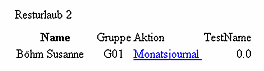

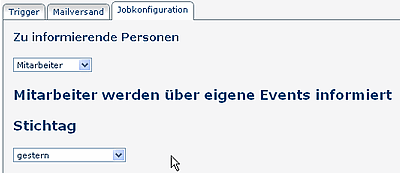
Keine Kommentare vorhanden.